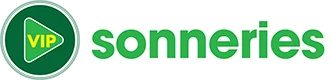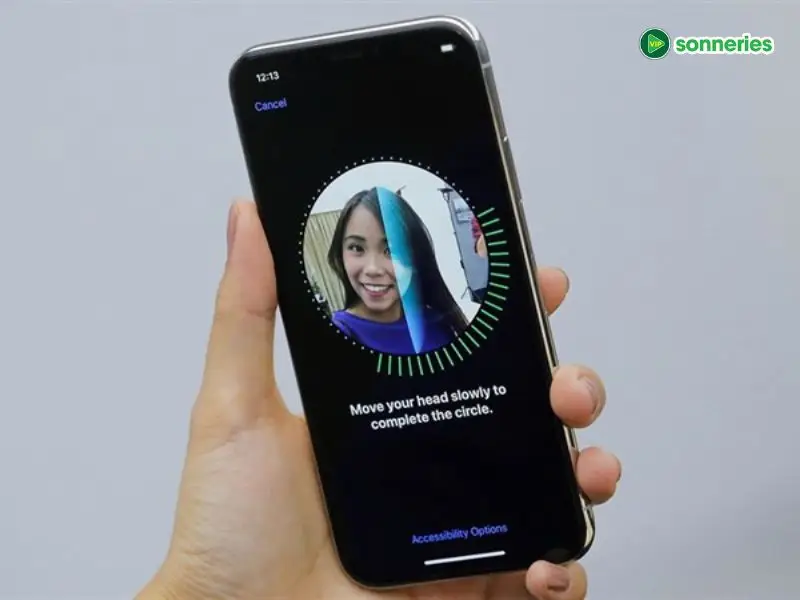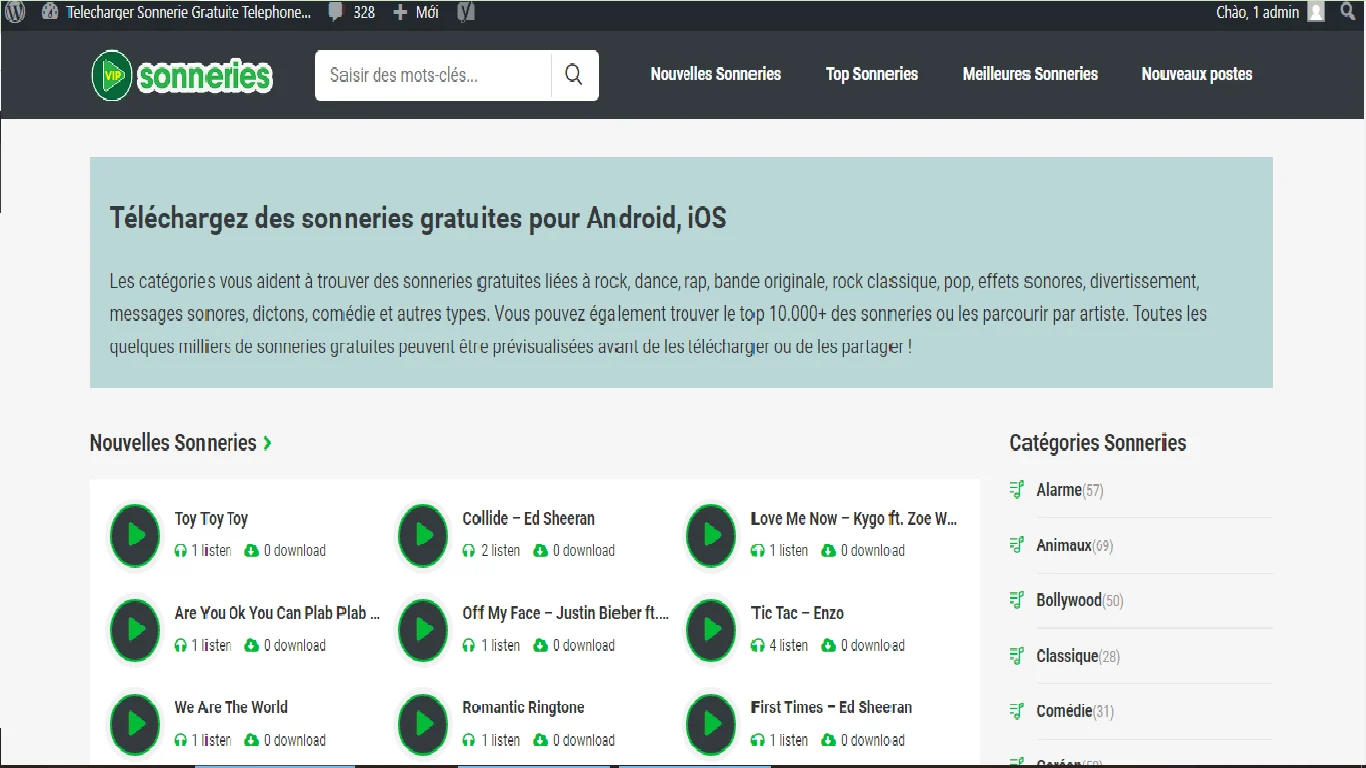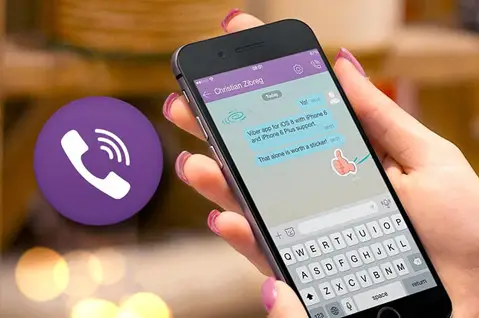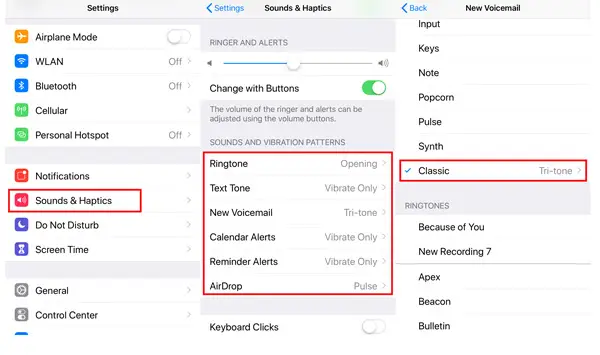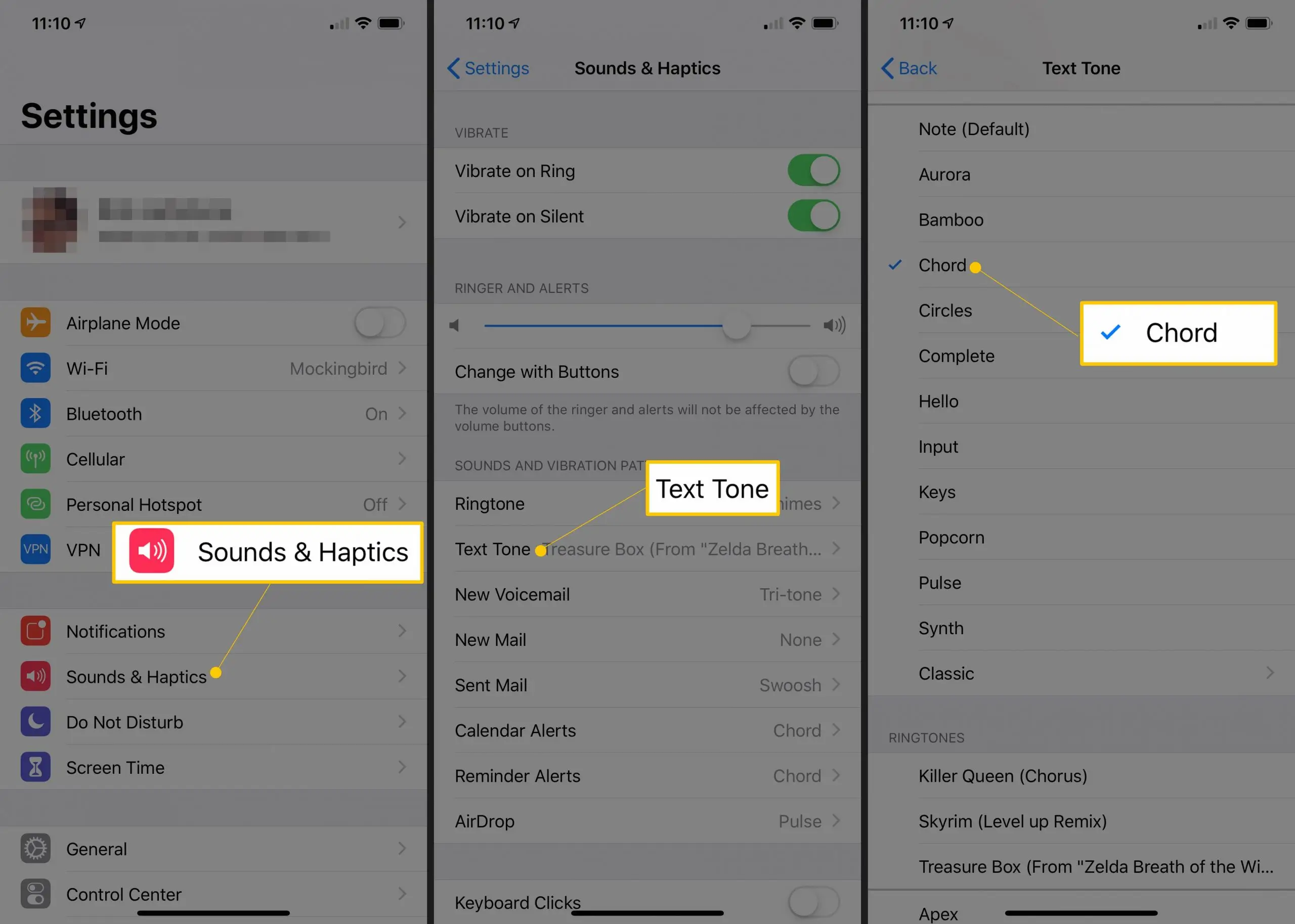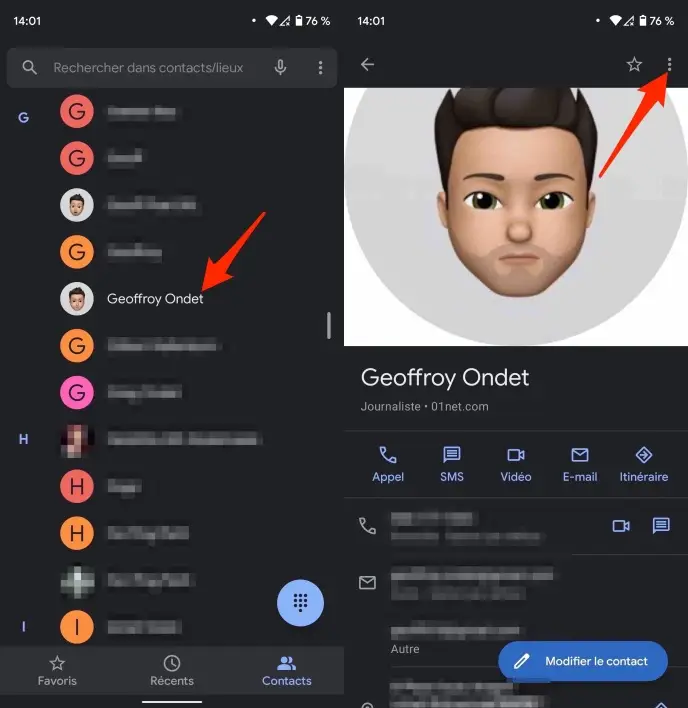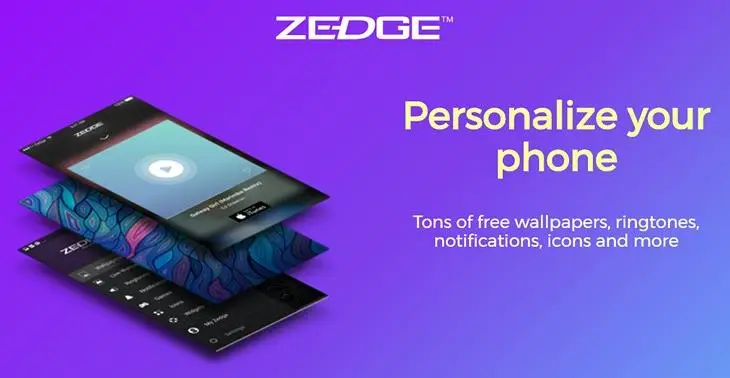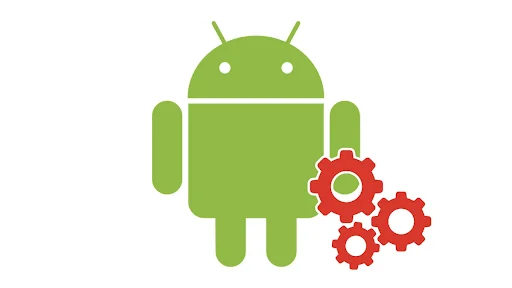Vous en avez marre des sonneries par défaut sur iPhone? Vous voulez définir une sonnerie avec votre chanson préférée? Vous voulez que la chanson d’amour sonne à chaque fois que vous recevez un appel de votre amoureux? Dans cet article, nous allons vous donner des instructions pour définir des sonneries pour iPhone simplement et rapidement.
Apple est une entreprise de smartphones populaire dans le monde. Mais, si les gens autour de vous utilisent principalement des iPhones, le téléphone sonne par erreur très souvent, ce qui peut vous mettre mal à l’aise. Afin de ne pas être dans cette situation et de montrer votre propre personnalité différente des autres utilisateurs d’iPhone, vous devez changer la sonnerie de votre appareil. Il peut s’agir d’une chanson lyrique ou d’une chanson populaire selon vos goûts. Vous pourrez notamment distinguer les appels des proches de votre entourage en attribuant à chaque contact une sonnerie différente. Les méthodes ci-dessous vous aideront à modifier facilement les paramètres de sonnerie sur votre iPhone.

1. Les étapes pour choisir la sonnerie par défaut
Étape 1 : Accédez à la section Paramètres sur l’écran principal.
Vous cliquez sur l’élément Paramètres, il s’agit d’une icône d’engrenage circulaire qui apparaît dans l’interface de l’écran principal, peut être au bas de la barre d’utilitaires sans rechercher de temps. Cela amènera l’utilisateur au tableau de bord de l’appareil.

Étape 2 : Sélectionnez la section Sons et vibrations.
Dans le panneau affiché à l’écran, l’utilisateur sélectionne la rubrique Son et vibrations pour pouvoir accéder à la personnalisation du volume ainsi qu’à la sélection sonore des messages, appels entrants, E-mails, …
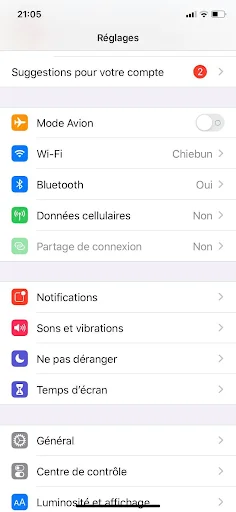
Étape 3 : Cliquez sur Sonnerie.
Dans la section Son et Séquences de vibrations, cliquez sur la première option, qui est Sonnerie. Cette opération consiste à sélectionner l’objet à modifier parmi les tonalités répertoriées, sur le côté droit de la ligne affichera le nom de la chanson de sonnerie que l’utilisateur utilise.
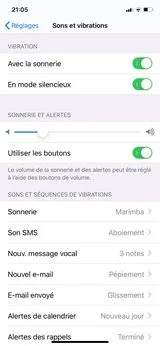
Étape 4: Choisissez votre sonnerie préférée.
Sur l’écran s’affiche une série de sonneries installées par défaut pour iPhone, les utilisateurs peuvent cliquer sur chaque chanson pour écouter l’échantillon et à partir de là choisir la sonnerie qu’ils aiment. Après avoir cliqué sur la couche de cette chanson, elle sera automatiquement définie comme sonnerie pour les appels entrant sur l’iPhone de l’utilisateur.
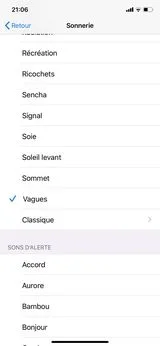
2. Les étapes pour télécharger des sonneries.
Les utilisateurs peuvent se voir recommander de nombreux sites Web ou applications pour télécharger des sonneries pour iPhone, mais l’un d’entre eux ne fonctionne souvent pas bien ou contient même des logiciels espions, des virus ou de la musique protégée par des droits d’auteur. Ainsi, pour éviter ces risques, les utilisateurs doivent choisir d’utiliser iTunes, une application propriétaire d’Apple pour télécharger des sonneries. C’est l’un des moyens les plus utilisés pour créer des sonneries gratuites pour iPhone. Avec juste une opération simple, vous pouvez créer votre propre sonnerie préférée tout de suite. Voyons comment installer des sonneries iPhone avec iTunes comprendra les étapes :
Étape 1 : Visitez le magasin de musique iTunes sur votre iPhone.
Si l’Apple Store est l’endroit idéal pour fournir aux utilisateurs des applications intéressantes et utiles, l’iTunes Store vous propose de la bonne musique avec une variété de genres et des chansons exclusives. Lancez d’abord cette application en cliquant sur l’icône étoile iTunes rose.
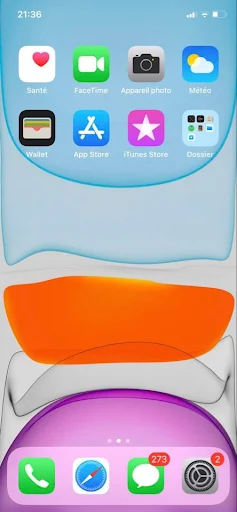
Étape 2 : Trouvez des sonneries qui permettent le téléchargement.
Dans l’interface principale de l’iTunes Store, la liste des chansons et albums K-pops, US UK, .. sont présentés de manière très attrayante. L’utilisateur appuie sur l’icône (…) en bas à gauche de l’écran pour ouvrir d’autres options. Ensuite, les utilisateurs cliquent sur Sons et choisissent leur sonnerie préférée par genre ou par ton personnalisé. Ces pistes permettent l’écoute d’échantillons.
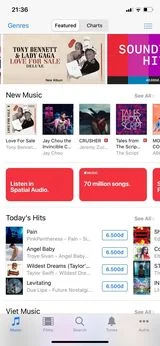
Étape 3 : Téléchargez la sonnerie sélectionnée.
Après avoir écouté des extraits de musique et choisi une chanson préférée à définir comme sonnerie, les utilisateurs doivent cliquer sur le prix de cette chanson pour procéder au téléchargement sur iPhone.
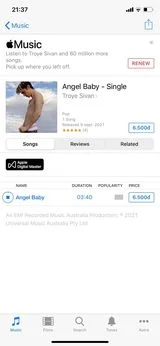
Une fois l’achat de la chanson terminé, l’utilisateur sélectionne sa fonction.
- Définir comme sonnerie par défaut : si vous souhaitez définir la sonnerie comme sonnerie par défaut, sélectionnez la première option.
- Définir comme tonalité de texte par défaut : si vous souhaitez définir la tonalité comme alerte de message texte, sélectionnez la deuxième option.
- Attribuer au contact : Pour attribuer cette tonalité spécifique à un contact spécifique, sélectionnez la troisième option.
Si vous n’êtes pas sûr des trois options principales, vous pouvez toujours acheter une sonnerie et la définir comme sonnerie ou sonnerie d’alerte plus tard dans les paramètres.
3. Les étapes pour créer des sonneries sur iTunes.
Outre la musique disponible, les utilisateurs peuvent créer, couper et installer des sonneries pour iPhone via iTunes sur l’ordinateur. Les étapes pour implémenter ce contenu sont assez verbeuses mais pas trop compliquées, cela se fait comme suit:

Étape 1 : Téléchargez et lancez l’application iTunes sur votre ordinateur.
Tout d’abord, les utilisateurs doivent installer l’application iTunes pour ordinateurs à partir du site Web d’Apple, puis connecter l’appareil avec un câble. Ce tutoriel peut être appliqué à la fois sur PC et Macbook si l’utilisateur a les chansons dans la bibliothèque iTunes.
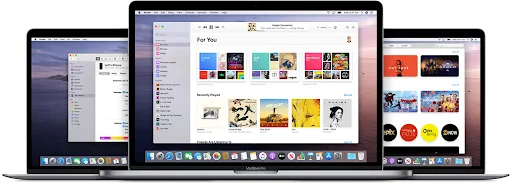
Étape 2 : faites glisser et déposez le fichier audio que vous souhaitez définir comme sonnerie dans la bibliothèque de chansons.
Vous écoutez les chansons de la liste pour choisir votre musique préférée ou la meilleure partie de la chanson à définir comme sonnerie. Il y a une petite note que vous pouvez choisir autant de chansons que vous voulez comme sonneries, mais la fin doit être mp3. Ensuite, Vous cliquez sur la chanson de votre choix, puis, vous faites glisser et déposez ce fichier audio dans la bibliothèque de chansons.
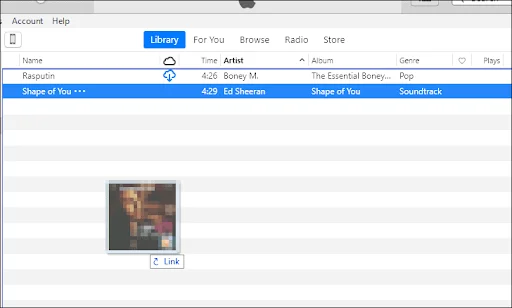
Étape 3 : choisissez d’afficher les informations sur la chanson.
Une fois le fichier ajouté à la bibliothèque, cliquez dessus avec le bouton droit de la souris et sélectionnez Infos sur la chanson dans le menu contextuel.
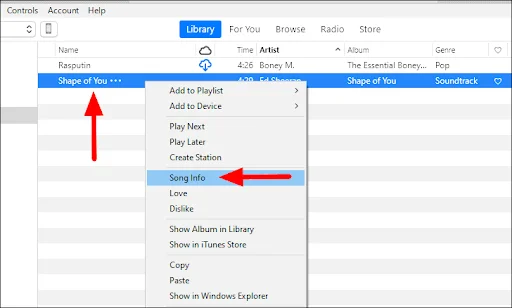
Étape 4 : procédez à la coupure de la sonnerie d’une durée de 30 secondes.
Dans la boîte d’informations sur la chanson, l’onglet Options apparaît, vous entrez ici l’heure de début et de fin du morceau de musique que vous souhaitez définir comme sonnerie iPhone. La durée maximale de la sonnerie est de 30 secondes, mémorisez l’heure exacte et appuyez sur la cloche à côté. Ensuite, cliquez sur OK pour enregistrer les informations que vous venez de saisir et commencer à créer des sonneries.
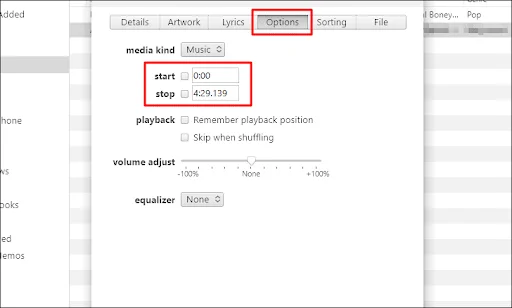
Étape 5 : Modifiez le format du fichier audio.
Vous devez modifier le format du fichier audio pour que l’iPhone puisse le reconnaître, vous devez d’abord cliquer sur le menu Fichier dans le coin supérieur gauche. Sélectionnez ensuite Convertir dans le menu et continuez à cliquer sur Créer une version AAC pour changer le format en AAC. Ce nouveau fichier audio est enregistré à côté de la chanson originale dans la bibliothèque de votre appareil.
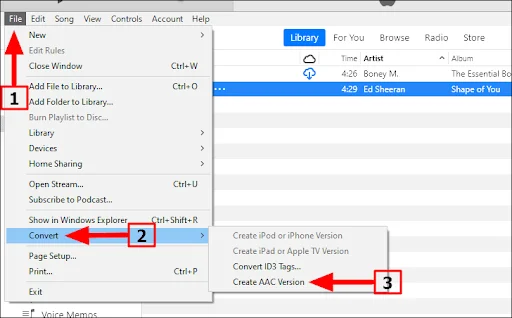
Étape 6 : Placez le fichier musical créé dans l’explorateur de fichiers.
Vous cliquez avec le bouton droit sur le fichier, puis sélectionnez Afficher dans l’Explorateur Windows.
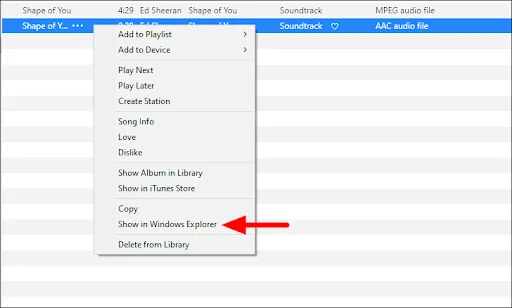
Étape 7 : Modifiez l’extension de fichier.
Le fichier AAC que vous avez créé avec l’extension .m4a doit être remplacé par .m4r avant de pouvoir être utilisé comme sonnerie. Vous faites un clic droit sur le fichier et sélectionnez Renommer, le nom de la chanson de la sonnerie peut être arbitraire, puis remplacez l’extension à la fin du nom du fichier. Ensuite, double-cliquez sur le fichier .m4r pour l’ajouter à iTunes en tant que sonnerie.
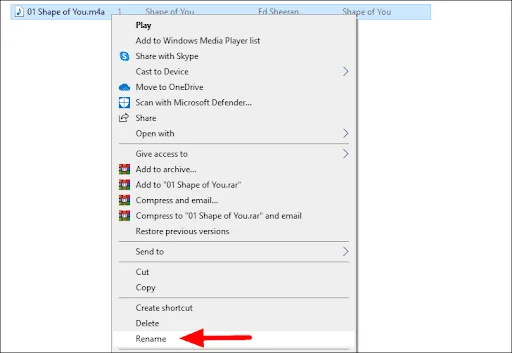
Étape 8 : Synchronisez la sonnerie créée avec votre iPhone.
Connectez votre iPhone à l’ordinateur avec un câble, s’il s’agit de la première connexion, vous obtiendrez une fenêtre contextuelle sur votre iPhone vous demandant “Pouvez-vous faire confiance à cet ordinateur ?”. Appuyez sur Trust, puis entrez le code d’accès de votre iPhone sur l’écran suivant. Après avoir connecté votre iPhone, cliquez sur l’icône Téléphone dans la bibliothèque de chansons.
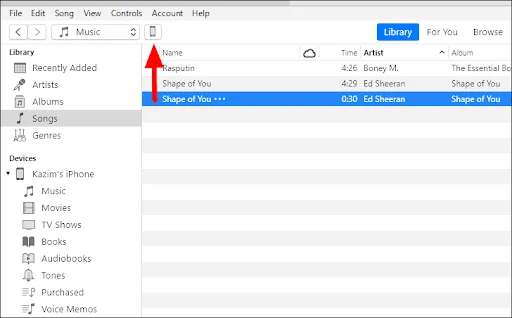
L’interface d’iTunes est un peu différente entre les versions, si vous utilisez iTunes 11, le bouton Audio est en haut à droite d’iTunes, il suffit de sélectionner Sync Audio pour synchroniser les morceaux de votre PC avec iTunes.Iphone. Si vous utilisez iTunes 12, le bouton Audio est situé en haut à gauche de l’interface de l’application, faites simplement glisser et déposez le lien du fichier directement sur votre iPhone pour que le processus de synchronisation démarre.

Étape 9 : Sélectionnez une sonnerie sur votre iPhone.
Le fichier audio édité a maintenant été ajouté à l’iPhone et peut être défini comme sonnerie iPhone via les paramètres. Appuyez sur l’icône Paramètres sur l’écran d’accueil de votre iPhone, puis sélectionnez Sons et choisissez la sonnerie que vous venez de créer par défaut pour terminer.
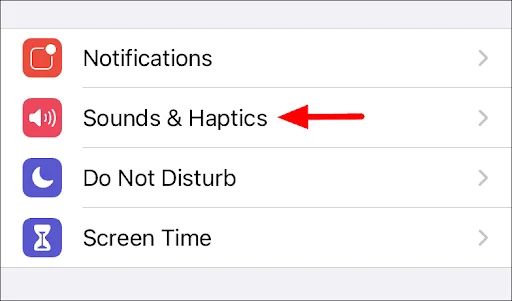
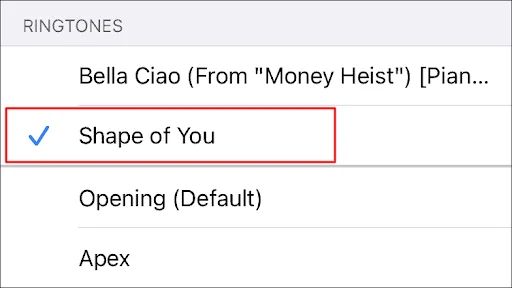
4. Les étapes pour attribuer une sonnerie à un contact spécifique.
Des sonneries distinctes pour les personnes importantes vous aideront à identifier plus facilement les appels. Nous allons vous montrer comment définir des sonneries individuelles pour chaque personne sur votre téléphone en quelques étapes simples.
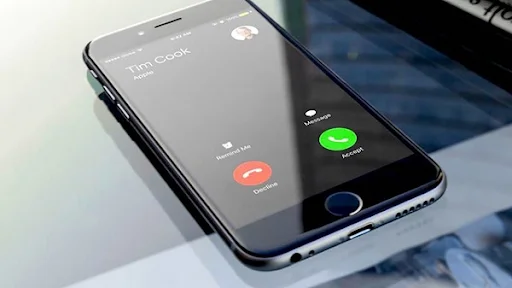
Étape 1 : Accédez aux contacts sur votre appareil.
Sur l’interface de l’écran principal de l’appareil, sélectionnez l’application avec l’icône portrait avec les lettres, qui est la section Contacts téléphoniques. Si votre appareil contient trop d’applications, vous pouvez saisir le nom de l’application dans la barre de recherche pour accélérer le processus.
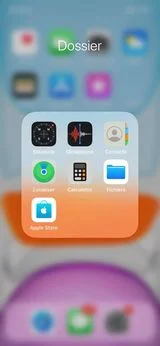
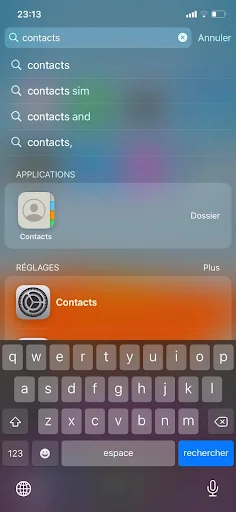
Étape 2 : Sélectionnez le contact pour lui attribuer sa propre sonnerie.
Dans la liste des contacts, appuyez sur le nom de la personne que vous souhaitez définir votre propre sonnerie pour la rendre facile à reconnaître lors des appels entrants. Après avoir sélectionné l’objet, continuez à appuyer sur le bouton Modifier en haut à droite de l’écran.
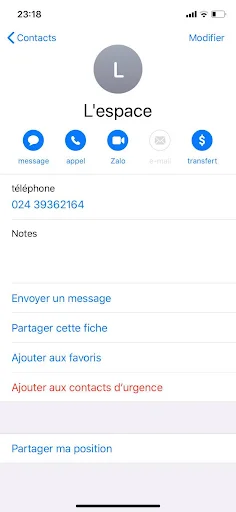
Étape 3 : Modifiez les informations du contact sélectionné.
Après avoir cliqué sur le bouton Modifier, les informations du contact seront affichées telles que le nom, le numéro de téléphone, le site Web, l’adresse, … Vous faites défiler l’écran pour trouver la section Le son est en cours d’installation par Défaut.
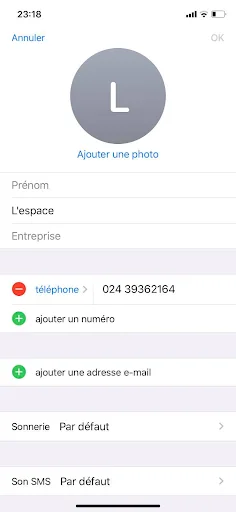
Étape 4 : Choisissez une sonnerie distincte pour le contact.
Vous pouvez choisir n’importe quelle sonnerie que vous souhaitez attribuer à ce contact. Le fichier de sonnerie téléchargé est également affiché dans le dossier et vous pouvez choisir un mode de vibration différent pour l’accompagner. Une fois que vous avez sélectionné la sonnerie et que vous n’avez plus aucune modification à apporter, cliquez sur OK pour enregistrer les modifications et terminer le processus. Une sonnerie distincte pour ce contact a été configurée.
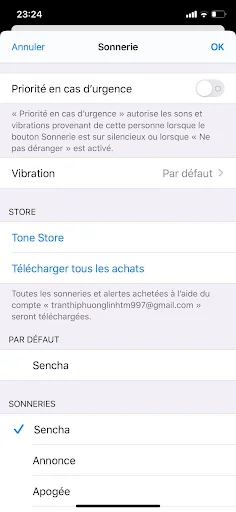
En résumé, cet article vous a fourni des instructions pour changer la sonnerie par défaut sur iPhone, télécharger des sonneries via iTunes et comment attribuer des sonneries individuelles à chaque contact. Nous espérons qu’après avoir lu cet article, vous réussirez à effectuer les étapes pour vous installer une très bonne sonnerie. Merci d’avoir lu et restez à l’écoute des nouveaux articles sur notre site Web.